NVIDIA GeForce Experience, GPU sürücülerini güncel tutmaya, en iyi performans için oyun ayarlarını otomatik olarak optimize etmeye ve oyun içi video yakalamaya yardımcı olur. NVIDIA grafik kartlarıyla oyun oynamayı tercih edenler, GeForce Experience'ı hoş bir ek bulacaklar. Ancak, bazı kullanıcılar bulut oyun hizmetleri aracılığıyla oyun akışı yapmaya çalışırken 0X0000F004 Hata Kodu aldığını bildiriyor. Aynı sorunu yaşıyorsanız, bu kılavuzu Windows bilgisayarınızda NVIDIA GeForce Experience hatasını çözmede yardımcı bulabilirsiniz.
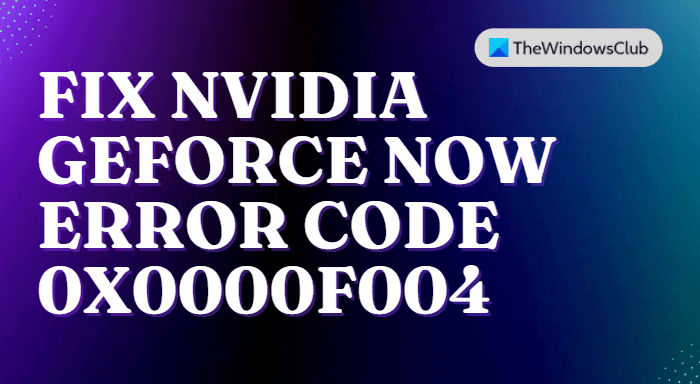
Bu sorunla karşılaştığınızda aldığınız hata mesajı şu şekildedir:
NVIDIA Global Services'in bir sorunu olduğunu fark ederseniz, muhtemelen bu konuda hiçbir şey yapamazsınız. Bu durumda, geliştiricilerin sorunu çözmesini beklemekten başka seçeneğiniz yoktur. Ancak durum sayfasında herhangi bir sunucu sorunu listelenmiyorsa bir sonraki öneriye geçmelisiniz.
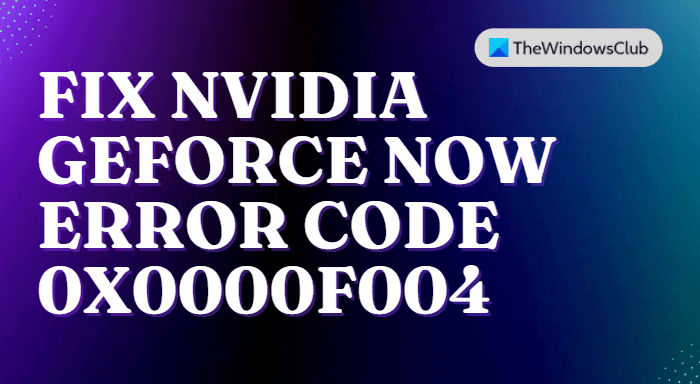
Bu sorunla karşılaştığınızda aldığınız hata mesajı şu şekildedir:
Oturumunuz başlatılırken bir sorun oluştu. Tekrar deneyin.
HATA KODU: 0X0000F004
NVIDIA GeForce Now Hata Kodunu Düzeltin 0X0000F004
Bu yazıda, Windows PC'de NVIDIA GeForce Experience ile 0X0000F004 hatasını düzeltmek için çözümlere bakacağız. Adımları uygulamadan önce bilgisayarınızı yeniden başlatmanızı ve çalışıp çalışmadığını görmek için GeForce Experience'ı başlatmanızı öneririz. Hata devam ederse, sorunu çözmek için aşağıdaki bölümde yer alan aşağıdaki önerileri deneyin.- GeForce Experience'ı yeniden başlatın
- GeForce Now Hizmet durumunu kontrol edin
- Windows Update'i kontrol edin
- NVIDIA Ekran Sürücü Hizmetlerini Kontrol Edin
- GeForce Experience ile ilgili tüm hizmetlere izin ver
- NVIDIA grafik sürücüsünü güncelleyin
- GeForce Experience'ı yeniden yükleyin
1] GeForce Experience'ı Yeniden Başlatın
GeForce Experience, NVidia Corporation tarafından sağlanan ve diğer tüm programlar gibi hatalara açık bir yazılım programıdır. Çoğu zaman, uygulamayı yeniden başlatmak sorunu çözecektir. Ayrıca GeForce Experience'ı yönetici olarak çalıştırmayı deneyebilir ve sorunu çözüp çözmediğini görebilirsiniz.2] GeForce Now Hizmet durumunu kontrol edin
Yapmanız gereken bir sonraki şey, NVIDIA'nın GeForce Now bulut oyun hizmetini engelleyebilecek bir sunucu sorunuyla uğraşmadığından emin olmaktır. Bu sorunu yaşıyorsanız
Ziyaretçiler için gizlenmiş link,görmek için
Giriş yap veya üye ol.
sunucu durumu sayfasını ziyaret edin ve bir sunucu sorununu gösteren kırmızı bayrak olup olmadığını kontrol edin.NVIDIA Global Services'in bir sorunu olduğunu fark ederseniz, muhtemelen bu konuda hiçbir şey yapamazsınız. Bu durumda, geliştiricilerin sorunu çözmesini beklemekten başka seçeneğiniz yoktur. Ancak durum sayfasında herhangi bir sunucu sorunu listelenmiyorsa bir sonraki öneriye geçmelisiniz.
3] Windows Güncellemesini Kontrol Edin
Bazen Windows Güncellemeleri de bu tür sorunlara yol açabilir. Bu durumda, Ayarlar uygulamasına gidebilir ve NVIDIA sürücü hizmetinin güncellenmesi gerekip gerekmediğini görebilirsiniz. Bunu yapmak için şu adımları izleyin:- Ayarlar uygulamasını açmak için Windows tuşu + I'ye basın.
- Sağ bölmede Gelişmiş seçenekler'e tıklayın .
- Ek seçenekler bölümüne ilerleyin ve İsteğe bağlı güncellemeler'e tıklayın.
- Genişletmek için Sürücü güncellemelerine tıklayın , böylece artık bir NVIDIA sürücü güncellemesi olup olmadığını kontrol edebilirsiniz.
- Güncellemeyi bulduktan sonra, yüklediğinizden ve programı yeniden başlattığınızdan emin olun.
- Sorunun çözülüp çözülmediğini kontrol edin.
4] NVIDIA Ekran Sürücü Hizmetlerini Kontrol Edin
Bu çözüm, NVIDIA Ekran Sürücüsü Hizmetlerini kontrol etmenizi ve Hizmetler Yöneticisi'nde aşağıdaki Başlangıç türlerine sahip olduklarından emin olmanızı gerektirir :- NVIDIA Display Container LS – Otomatik
- NVIDIA FrameView SDK hizmeti – Kılavuz
- NVIDIA GeForce Experience Service – Otomatik (Gecikmeli Başlatma)
- NVIDIA LocalSystem Konteyner – Otomatik
- NVIDIA NetworkService Konteyneri – Kılavuz
5] GeForce Experience ile ilgili tüm hizmetlere izin ver
GeForce Experience, düzgün çalışması için bir dizi hizmete güvenir ve hepsinin sorunu çözmesine izin verilmelidir. Bunu yapmak için şu adımları izleyin:- Başlat'a sağ tıklayın ve Çalıştır komutunu seçin
- Metin kutusuna s services.msc yazın ve Enter'a basın
- Listede aşağı kaydırın ve listede NVIDIA Telemetri Konteynerini bulun .
- Bulunduğunda, üzerine sağ tıklayın ve Özellikler 'i seçin .
- Özellikler penceresinden Oturum Aç sekmesini seçin.
- Yerel Sistem hesabı'na tıklayın ve ardından Hizmetin masaüstüyle etkileşime girmesine izin ver'in yanındaki kutuyu işaretleyin.
- Ardından, Genel sekmesine tıklayın ve Hizmet durumunun Çalışıyor olduğundan emin olun . Değilse, Başlat düğmesine tıklayın.
- Değişikliklerinizi kaydetmek için Uygula'yı ve ardından Tamam'ı seçin .
- Benzer şekilde, Hizmetler listesinde aşağıdaki NVIDIA hizmetlerini bulun ve çalıştığından emin olun.
- NVIDIA Görüntü Kapsayıcı LS
- NVIDIA Yerel Sistem Konteyneri
- NVIDIA Ağ Hizmeti Konteyneri
6] NVIDIA grafik sürücüsünü güncelleyin
Grafik sürücüleriniz bozuk veya güncel değilse de bu sorunu yaşayabilirsiniz. Bu nedenle, sorun devam ederse, NVIDIA grafik sürücüsünü güncellemeli ve çözülüp çözülmediğini kontrol etmelisiniz.7] GeForce Experience'ı Yeniden Yükleyin
Bu yöntem, GeForce Experience'ı kaldırmanızı ve resmi web sitesinden yeniden yüklemenizi gerektirir. Bunu yapmak için şu adımları izleyin:- Başlat düğmesine sağ tıklayın ve menü listesinden Uygulamalar ve Özellikler'i seçin.
- GeForce Experience'ı bulun ve yanındaki üç noktayı tıklayın.
- Kaldır düğmesine tıklayın ve işlemi tamamlamak için ekrandaki talimatları izleyin.